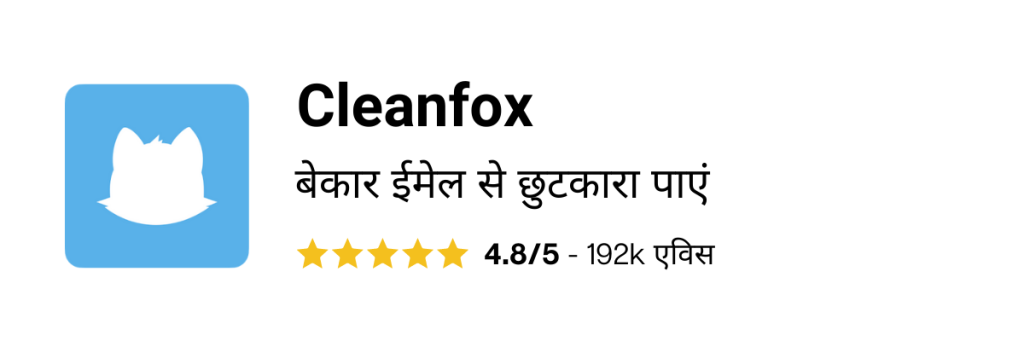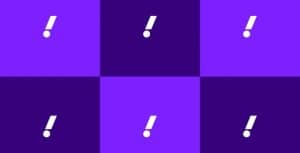जब ऑनलाइन एकाउंट्स की बात आती है तो सुरक्षा पर विशेष ध्यान देने की आवश्यकता होती है। हैकर्स आपका Yahoo Mail लॉगिन विवरण प्राप्त करना चाहते हैं, और स्वयं को सुरक्षित रखने के लिए अपनाए जाने वाले सबसे कुशल उपायों में से एक है अपना पासवर्ड नियमित रूप से अपडेट करना। इस गाइड को पढ़ने के बाद आप अपने Yahoo Mail पासवर्ड को बड़ी आसानी से बदल सकेंगे। यदि आपके पास अभी तक कोई अकाउंट नहीं है, तो आज ही Yahoo Mail अकाउंट बनाना सीखें ।
Yahoo Mail पासवर्ड कैसे बदलें?
अपना Yahoo Mail पासवर्ड बदलने के लिए, आपको पहले अपने वेब ब्राउज़र से अपने Yahoo Mail अकाउंट में लॉग इन करना होगा। एक बार जब आप अपने अकाउंट में साइन इन कर लेते हैं, तो इन चरणों का पालन करें।
- Yahoo अकाउंट सेटिंग्स तक पहुँचने के लिए अपनी Yahoo विंडो के शीर्ष दाईं ओर स्थित गियर आइकन पर क्लिक करें।
- अपने अकाउंट की जानकारी पर जाएं।
- Yahoo अकाउंट सुरक्षा पेज खोलें, और अपना वर्तमान पासवर्ड टाइप करें।
- “पासवर्ड बदलें” चुनें।
- अपने अकाउंट के लिए एक नया पासवर्ड बनाएं। आपको इसे दो बार टाइप करने के लिए कहा जाएगा।
- “कंटिन्यू” पर क्लिक करके परिवर्तन सेव करें।


Yahoo Mail पासवर्ड कैसे रिकवर करें?
यदि आप अपने Yahoo Mail अकाउंट तक पहुंचने में असमर्थ हैं, तो आपको केवल अपना Yahoo Mail पासवर्ड रीसेट करना होगा, और आप फिर से अपने Yahoo Mail अकाउंट में साइन इन कर सकेंगे। अपने Yahoo Mail पासवर्ड को बदलने और अपने Yahoo अकाउंट तक पहुंच पुनः प्राप्त करने के लिए आपको जो कदम उठाने होंगे, उनका विवरण नीचे दिया गया है।
फ़ोन नंबर के साथ अपना Yahoo Mail पासवर्ड कैसे रिकवर करें?
यदि आपने अपने अकाउंट के लिए रिकवरी फ़ोन नंबर प्रदान किया है तो यह विकल्प आपको अपना Yahoo Mail अकाउंट रिकवर करने की अनुमति देता है। रिकवरी के साथ आगे बढ़ने के लिए निम्न कार्य करें।
- https://login.yahoo.com/forgot पर जाएं।
- अपना Yahoo ईमेल एड्रेस टाइप करें, और “कंटिन्यू” पर क्लिक करें।
- फ़ोन नंबर विधि का चयन करें, और “हां, टेक्स्ट मी एन अकाउंट की” पर क्लीक करें। Yahoo आपको मिनटों में रजिस्टर्ड फ़ोन नंबर पर आपकी अकाउंट कुंजी के साथ एक टेक्स्ट मेसेज संदेश भेजेगा।
- अपनी अकाउंट कुंजी दर्ज करें, और “वेरीफाई” पर क्लिक करें।
- अपना नया पासवर्ड टाइप करें, और इसे दूसरे बॉक्स में दोबारा टाइप करें।
- परिवर्तन को सहेजने के लिए “कंटिन्यू” पर क्लिक करें। आपने अभी-अभी अपना Yahoo Mail पासवर्ड बदला है और अब आप अपने अकाउंट तक फिर से पहुँच सकते हैं।
दूसरे ईमेल पते के साथ Yahoo Mail पासवर्ड कैसे रिकवर करें?
अपने Yahoo Mail अकाउंट को रिकवर करने के लिए एक अन्य विकल्प के लिए आवश्यक है कि आपने अपने अकाउंट के लिए एक रिकवरी ईमेल एड्रेस रजिस्टर किया हो। साइन इन किए बिना अपना Yahoo Mail पासवर्ड बदलने के लिए इन चरणों का पालन करें।
- https://login.yahoo.com/forgot पर जाएं।
- अपना Yahoo ईमेल एड्रेस टाइप करें, और “कंटिन्यू” पर क्लिक करें।
- अपनी पहचान सत्यापित करने के लिए एक कोड प्राप्त करने के लिए “हां, मुझे एक अकाउंट कुंजी भेजें” पर क्लिक करें।
- अपने वैकल्पिक ईमेल पते पर आपको प्राप्त हुई अकाउंट कुंजी टाइप करें।
- “वेरीफाई” पर क्लिक करें।
- एक नया पासवर्ड दर्ज करें, और इसकी पुष्टि करें।
- नया पासवर्ड सहेजने के लिए ” कंटिन्यू” पर क्लिक करें।
दो-चरणीय प्रमाणीकरण के साथ सुरक्षा कैसे सुधारें?
समय-समय पर अपना Yahoo Mail पासवर्ड बदलने से आपके अकाउंट को सुरक्षित करने में मदद मिलती है। एक और उपाय जो आप और भी बेहतर सुरक्षा के लिए कर सकते हैं वह है आपके Yahoo Mail अकाउंट के लिए दो-चरणीय प्रमाणीकरण सक्षम करना। ऐसा करने के लिए इन चरणों का पालन करें।
- अपने अकाउंट सुरक्षा पर जाएं ।
- इसके बाद, विकल्प को सक्षम करने के लिए टॉगल बटन पर क्लिक करके दो-चरणीय सत्यापन से गुजरें।
- अपना फोन नंबर टाइप करें।
- आपके लिए उपयुक्त सत्यापन विधि का चयन करें। आप या तो “मुझे कॉल करें” या “एसएमएस भेजें” चुन सकते हैं।
- आपको प्राप्त कोड टाइप करें, और “वेरीफाई” पर क्लीक करें।
अपने ईमेलिंग अनुभव के बारे में अधिक जानकारी के लिए, Cleanfox पर जाएं, और अपने ईमेल एकाउंट्स से संबंधित विभिन्न मुद्दों को हल करने के तरीके के बारे में और जानें, विशेष रूप से अपने Yahoo Mail मेलबॉक्स को कैसे साफ़ करें ।